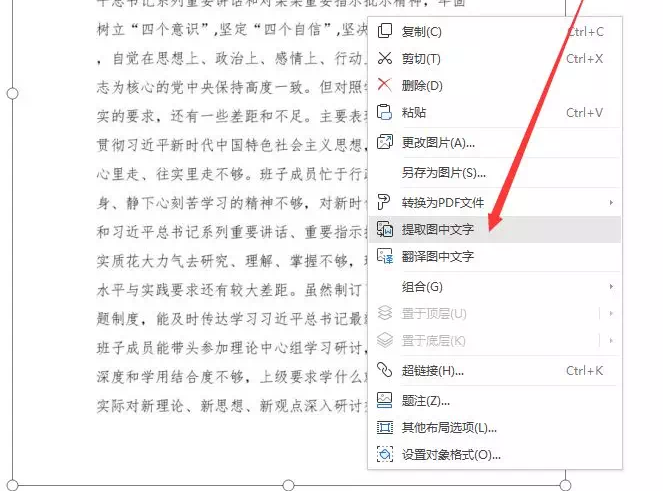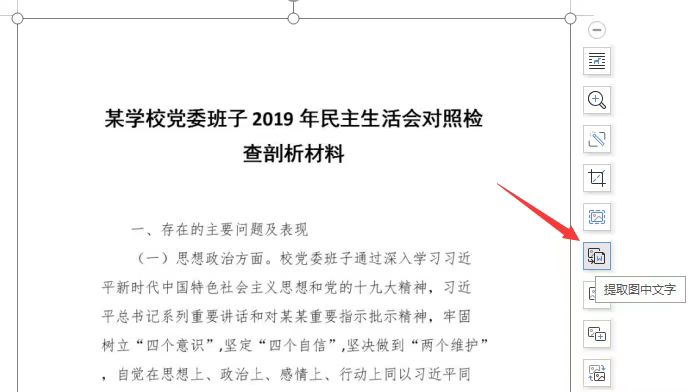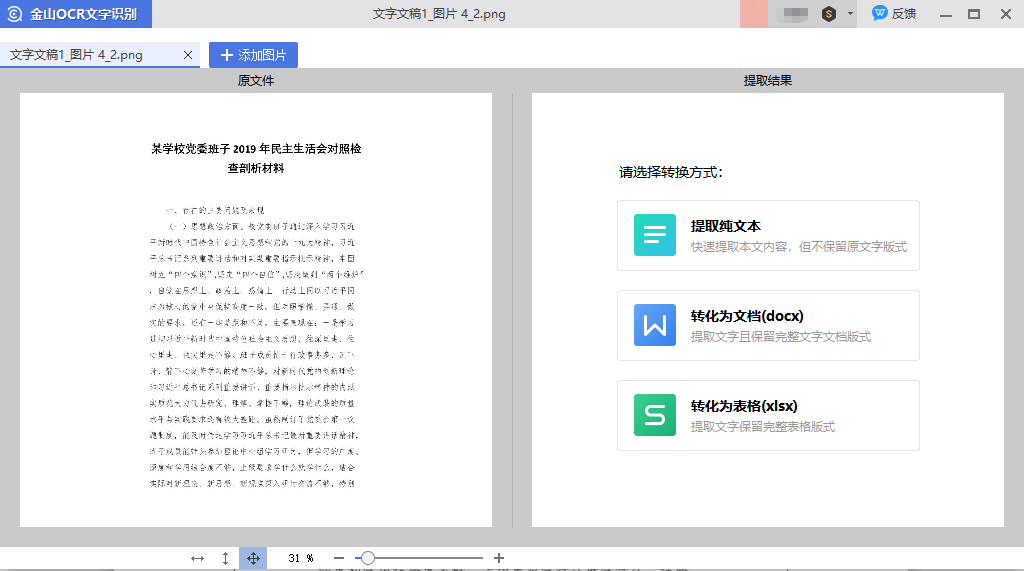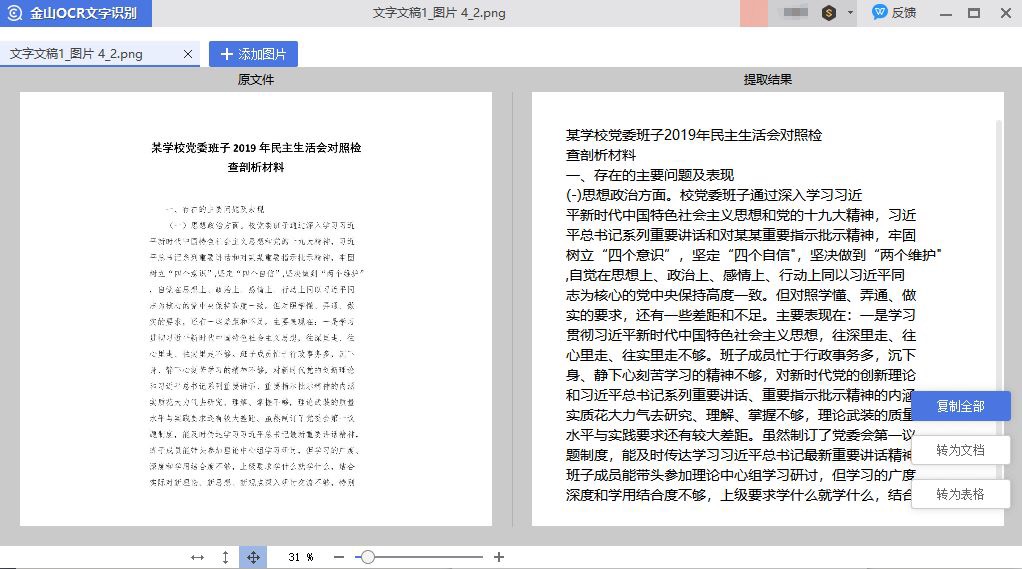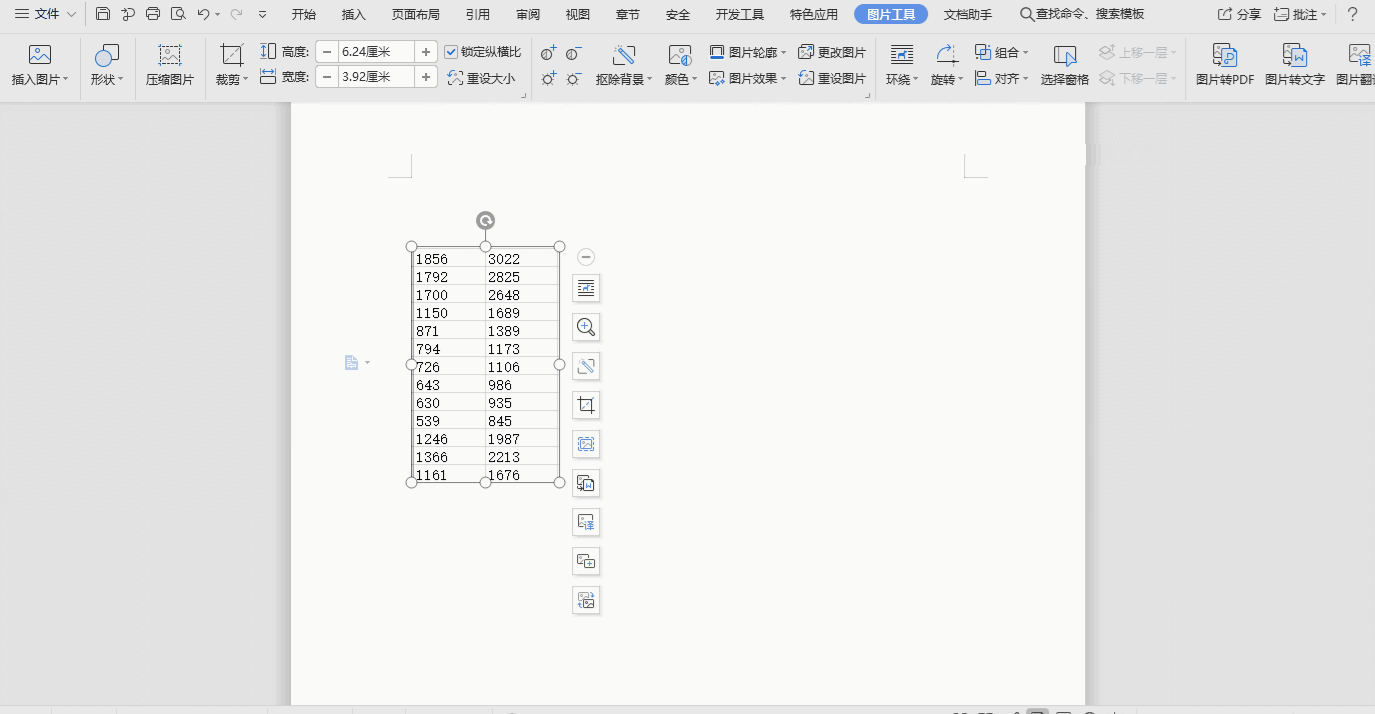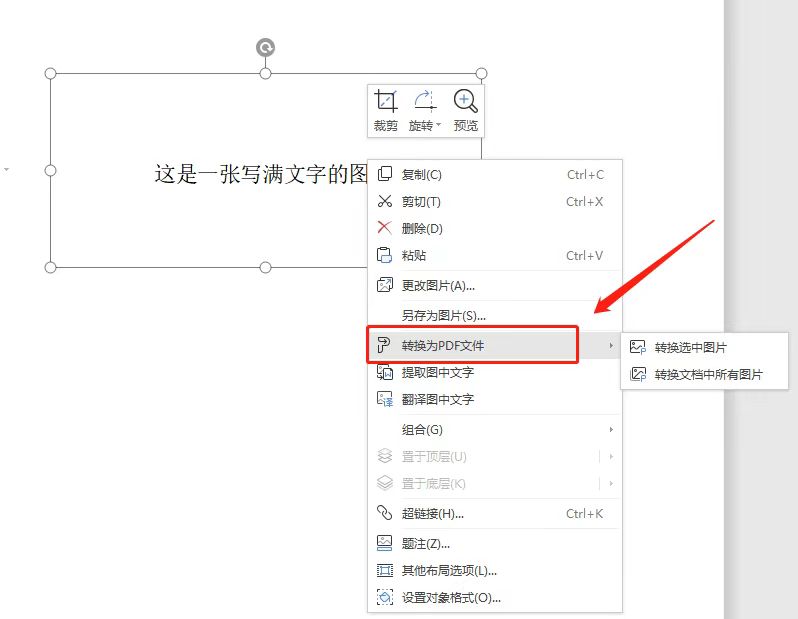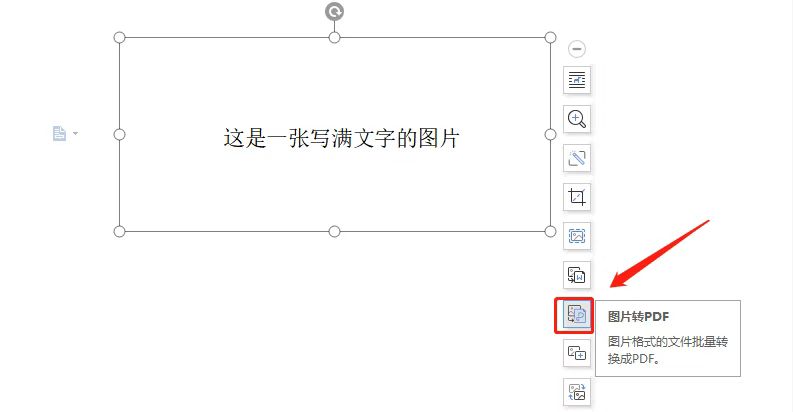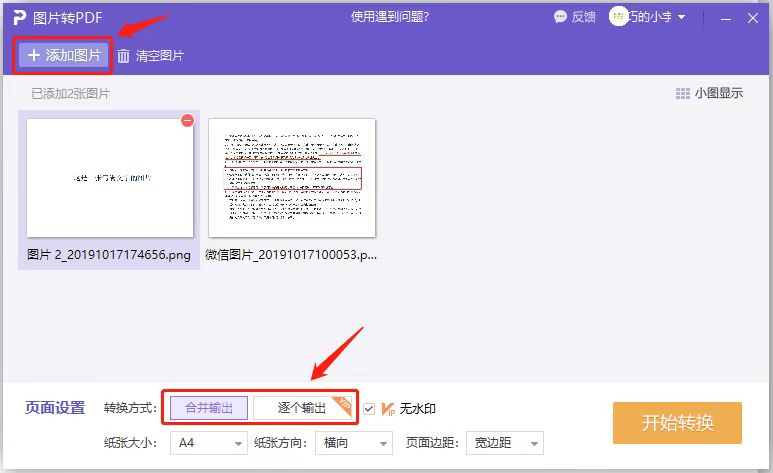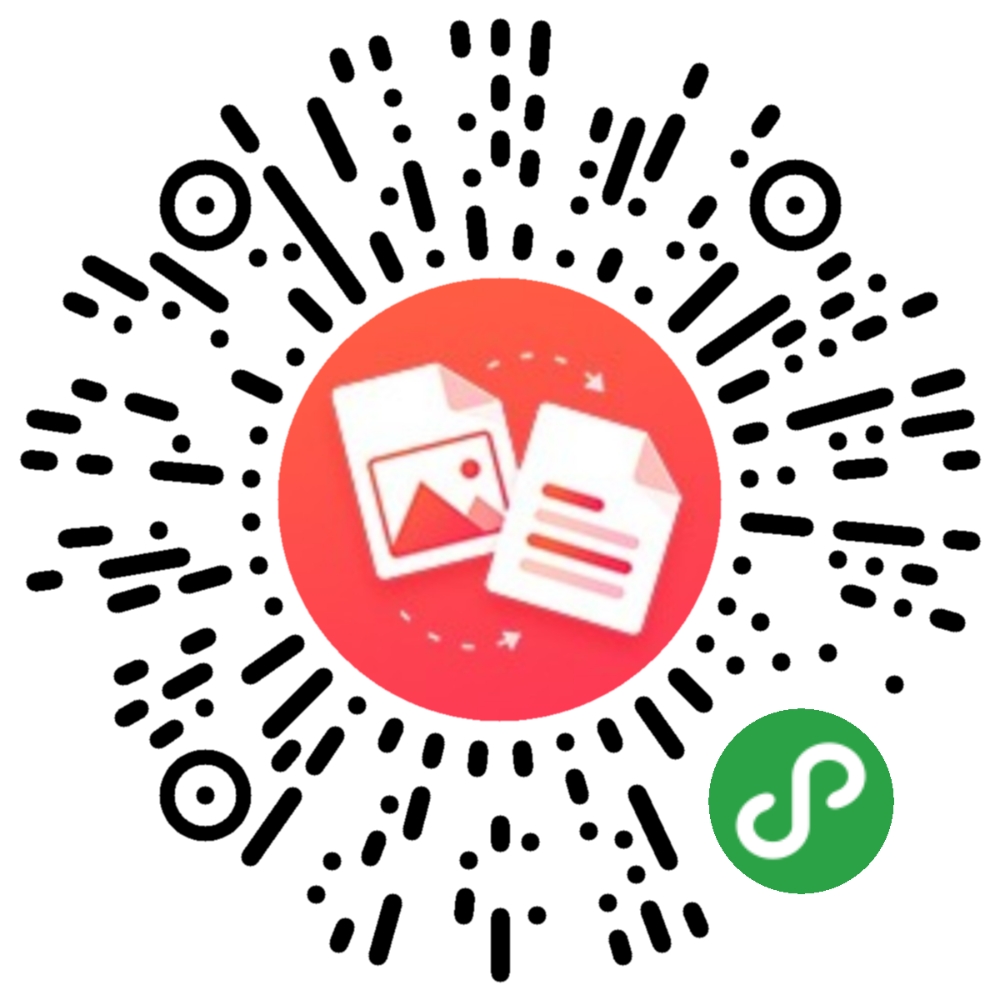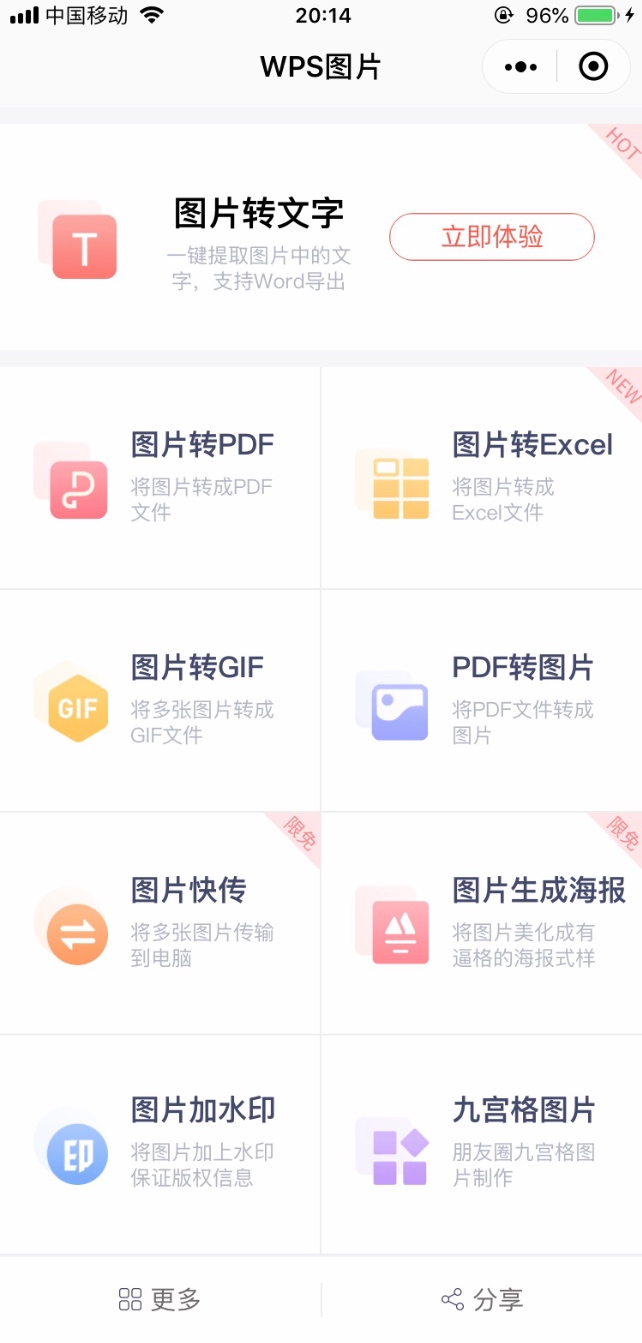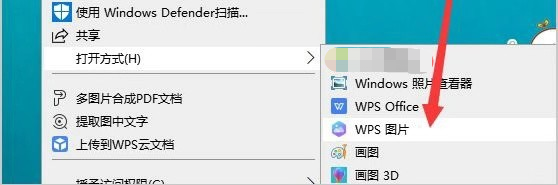| 图片转文字/PDF | 您所在的位置:网站首页 › wps将pdf转换成图片 › 图片转文字/PDF |
图片转文字/PDF
|
写论文、准备PPT时,很多材料都是图片,一个个敲出文字真的费时费力; 各种证件名片,录入信息只能逐个数字输入,还容易错。 多张图片想转成PDF文件保存,要经过多重步骤才能达到效果。 上述情况,大家平时的工作生活中一定经历过。 今天向各位介绍WPS办公领域的黑科技——【OCR提取图中文字】和【图片转PDF】。 OCR可以帮助我们快速提取图片中的文字,保存成TXT/Word/Excel格式,并保留版式。 图片转PDF可以将多张图片合并转成一个PDF文档,或者逐个转成多个PDF文档。 No.1 提取图中文字 如何使用? Step 1:我们有多种方式可以启动这个功能。 方法一:在菜单栏中找到【特色应用】→【图片转文字】
方法二:选中图片——点击鼠标右键——选择【提取图中文字】
方法三:点击图片——点击下图按钮。
Step 2:出现【金山OCR文字识别】窗口后,右侧有3个选择,分别可以提取为纯文本/文档/表格。转换会完整保留版式哦。
Step 3:出现预览效果后,可以【复制全部】文字,也可以转为文档/表格。
完整的操作流程看这里 ???
Q:【提取图中文字】功能是否需要付费? A:预览无需付费,预览后的复制和保存行为都需要付费的喔。开通WPS会员,61项功能免费用。 另外,也可以在电脑桌面右键和wps看图右键中 找到提取文字的入口哦 No.2 图片转PDF 如何使用? Step 1:我们有多种方式可以启动这个功能 方法一:在菜单栏中找到【特色应用】→【图片转PDF】
方法二:选中图片——点击鼠标右键——选择【转换为PDF文件】
方法三:选中图片——点击鼠标左键——选中【图片转PDF】的按钮
Step 2:出现【图片转PDF】窗口后,可以【添加图片】多图操作。 选择【合并输出】,所有图片合并成一个PDF文档;也可以选择【逐个输出】,每张图分别转成一个PDF文档。
Step 3:点击【开始转换】即可。 Q:【图片转PDF】功能是否需要付费? A:转换5页以上,或者使用了【无水印】和【逐个输出PDF】需要付费,其他都是免费的。开通WPS会员,61项功能免费用。 除此之外,拿起手机、打开微信扫描图片二维码,即可在手机上完成图片转文字/PDF。
另外,欢迎大家从电脑桌面图片右键进入WPS看图 超多图片处理功能等你来用哦~
等你们,笔芯~ 介绍完毕~ “从零学习Excel表格”视频课程请戳 ?
学院还为大家准备了一份Office学习礼包,免费领取! ?
|
【本文地址】